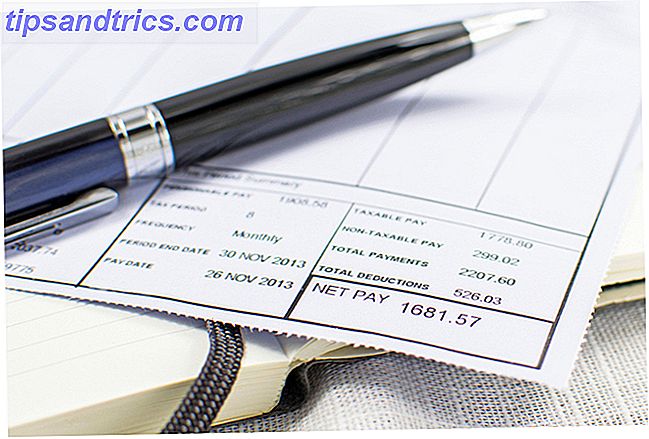Hvis du bruker mye tid på å se på datamaskinen din - og hvis du leser denne bloggen, satser jeg på at du gjør det - du kan legge merke til at etter en stund begynner øynene å skade, og at du har problemer med å sove om natten. Det er en god grunn til dette: Dataskjermen er i hovedsak en lyspære, og du ser rett inn i det i flere timer om gangen.
Hvis du bruker mye tid på å se på datamaskinen din - og hvis du leser denne bloggen, satser jeg på at du gjør det - du kan legge merke til at etter en stund begynner øynene å skade, og at du har problemer med å sove om natten. Det er en god grunn til dette: Dataskjermen er i hovedsak en lyspære, og du ser rett inn i det i flere timer om gangen.
Det er av denne grunn at enheter som Kindle and the Nook raskt blir stadig mer populære. I stedet for å bruke de bakgrunnsbelyste skjermene vi kjenner fra datamaskiner og mobiltelefoner, etterligner disse enhetene papir. Resultatet er lettere å lese i solen, og er generelt lettere på øynene enn en skjerm.
Det er imidlertid ikke praktisk å gi opp tradisjonelle skjermer på konvensjonelle datamaskiner. Windows og Mac-brukere har muligheten til å bruke F.lux for å kompensere dette, og Varun skrev om i fjor i en artikkel som heter Få bedre monitorbelysning som føles bra for dine øyne. Slik får du bedre skjermbelysning som føles bra for dine øyne. Slik Få bedre skjermbelysning som føles godt for dine øyne Har du jobbet sent på kvelden på datamaskinen din og funnet deg selv blindt av lyset fra skjermen? Ja, vi alle har opplevd det på et eller annet tidspunkt. Les mer og Jackson fulgte opp med en artikkel som heter Bruke F.lux for å sove bedre etter bruk av sent på kvelden. Bruk F.lux til å sove bedre etter bruk av sent på kvelden. Bruk F.lux til å sove bedre etter om natten du ser nøye ut, de fleste LCD-skjermer har en knapp for automatisk å endre attributter på skjermen for å justere for typer media som blir vist. Les mer .
Linux-brukere synes det var ute av moroa: F.lux virker ikke på Linux. Det er her Redshift kommer inn. Programmet er for tiden i utvikling, og krever at brukeren ikke har noen frykt for kommandolinjen, men ikke bekymre deg: det er ikke så vanskelig å bruke.
Hva det gjør
Hvis du ikke er kjent med F.lux, vet du sannsynligvis ikke hva Redshift gjør. I hovedsak vil denne applikasjonen, som det blir mørkere ute, endre datamaskinens skjerm og gi alt en rød tinge. Det er en grunn til det. Den typen belysning som er rundt deg, endres ettersom det blir mørkere ute. Sollys er veldig hvit, men kunstig belysning har en tendens til å være mer rød. Som sådan, hvis du leser noe på et stykke papir, vil det se hvitt til øynene dine om dagen og rødt om natten.
Du merker ikke dette fordi hjernen din automatisk balanserer forskjellen. Datamaskinen din, som er bakgrunnsbelyst, er konstant hvit. På grunn av dette kan du se på datamaskinen din om natten og skade øynene dine og få deg til å miste søvn. Redshift bidrar til å kompensere dette.
Installasjon
Du finner veldig enkle instruksjoner for å installere denne fantastiske programvaren på Ubuntu bloggen OMG Ubuntu, som nylig inneholdt Redshift.
Hvis du ikke er en Ubuntu-bruker, kan du finne generiske instruksjoner på den offisielle Redshift-siden. Heck, du vil til og med finne instruksjoner for å installere Redshift i Windows (men jeg anbefaler Windows-brukere å holde fast med F.lux for nå).
Sett opp Gnome-klokken din
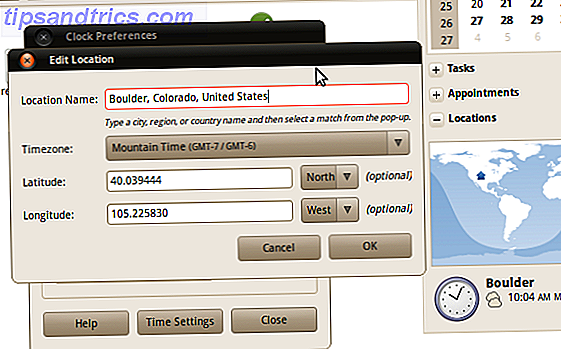
Når du har installert Redshift, vil du ønske å konfigurere Gnome-klokken, slik at den kjenner din plassering. Hvorfor? Fordi det kan forenkle å bruke Redshift for deg.
Klikk på klokken i skuffen din, og du vil se kalenderen din. Du vil også se dine " Steder " nederst i denne popup-vinduet. Hvis du allerede har konfigurert posisjonen din på denne måten, gratulerer du: du kan hoppe over dette trinnet. Hvis ikke, fortsett og legg til posisjonen din. Dialogen er enkel nok, som du kan se.
Når du har gjort dette, kan du starte Redshift.
Bruke Redshift
Første gang du bruker Redshift, er det en god ide å gjøre det i en terminal - dette vil fortelle deg om eventuelle feil programmet kan oppstå. Åpne din terminal og skriv " gtk-redshift ". Forutsatt at alt er bra, bør du finne denne nye varslingsappleten i systemstatusfeltet:
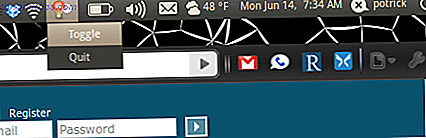
Hvis ikke, ser du sannsynligvis en forespørsel om at du manuelt skal legge inn breddegraden og lengdegraden. Ja, dette programmet har fortsatt noen få feil, men ikke bekymre deg for mye: det er enkelt å gjøre dette. Gå tilbake til konfigurasjonsskjermen som du brukte til å angi plasseringen ovenfor og skriv ned breddegrad og lengdegrad. Skriv deretter en ny kommando som består av "gtk-redshift" etterfulgt av "-l" etterfulgt av din breddegrad og lengdegrad, skilt bare av et kolon.
For eksempel, hvis du bor i København, Danmark, skriv inn denne kommandoen:
gtk-redshift -l 55, 7: 12, 6
Redshift vil nå starte Redshift, noe som tvinger posisjonen din på den.
Vil du ha en indikatorapplet å kjøre i bakgrunnen uten indikatorapplet? Lett. Bare bruk kommandoen " redshift " i stedet for " gtk-redshift " og voila: trasig redshift.
På Boot
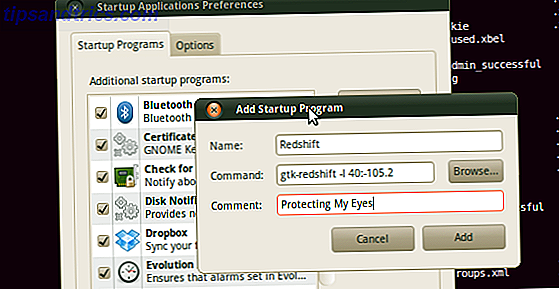
Ønsker Redshift å starte når datamaskinen din gjør? Lett nok. Bare kopier hvilken kommando du klarte å skrive for å få Redshift, og klikk deretter på " System ", deretter " Preferences " og " Startup Programs ." Legg til et nytt program ved hjelp av kommandoen i "Command" -boksen og hva du liker for hvile.
Konklusjon
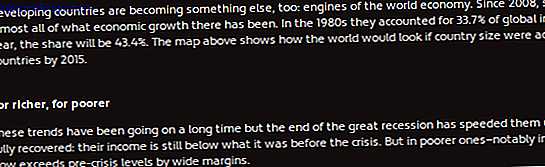
Jeg elsker å lese artikler fra The Economist før du går i seng. Jeg gjør dette ved å bruke Readability, tjenesten jeg beskrev forrige uke som Safari's "Reader" for Chrome og Firefox. Jeg finner at jeg sover bedre etter dette ved å bruke Redshift enn jeg uten, så prøv det selv.
Og hvis du prøver det selv, vennligst del med oss hvordan det virket for deg. Del også noen tips du kan ha for å bruke Redshift, fordi det alltid er flott å lære.